ReiBoot - Logiciel de réparation de système iOS gratuit
Réparer 150+ problèmes iOS sans perte de données, mise à niveau sûre.
ReiBoot - Outil de réparation iOS
Réparer 150+ problèmes iOS sans perte
Rencontrer un retard lors de la configuration de votre nouvel iPhone 15 peut être frustrant. C'est d'autant plus vrai si votre iPhone 15 reste bloqué sur la configuration de l'identifiant Apple. Si vous êtes également confronté à ce problème, ne vous inquiétez pas. Nous avons préparé pour vous un guide complet pour résoudre ce problème. Ce guide vous accompagnera étape par étape pour surmonter le problème de l'iPhone 15 bloqué sur la configuration de l'identifiant Apple.
Le blocage de l'iPhone 15 sur la configuration de l'identifiant Apple est un problème courant qui peut survenir pour plusieurs raisons. Ces raisons comprennent généralement :
Problèmes de Réseau : Si votre iPhone a du mal à se connecter à Internet ou aux serveurs de l'identifiant Apple, il peut se bloquer lors de la configuration.
Congestion des Serveurs : Parfois, lors des heures de forte utilisation, les serveurs d'Apple peuvent être encombrés, provoquant des retards dans le processus de configuration.
Erreur Logicielle : Comme tout appareil électronique, les iPhones peuvent rencontrer des bogues ou des dysfonctionnements logiciels qui pourraient interrompre le processus de configuration.
Stockage Insuffisant : Si votre appareil n'a pas assez de stockage disponible, il peut avoir du mal à terminer la configuration.
Vérification de l'identifiant Apple : Le processus de configuration implique la vérification de votre identifiant Apple, et s'il y a un problème avec votre identifiant ou le processus de vérification, cela pourrait entraîner un blocage de la configuration.
Quelle que soit la cause de votre blocage lors de la configuration de l'identifiant Apple, nous avons une solution pour vous.
Un redémarrage forcé peut aider à résoudre les petits problèmes logiciels qui pourraient bloquer le processus de configuration. Voici comment effectuer un redémarrage forcé sur l'iPhone 15 :
Maintenez enfoncé le bouton latéral, généralement situé sur le côté droit de l'appareil.

Consulter la page d'état du système d'Apple peut vous aider à déterminer si le problème vient de votre côté ou si les serveurs d'Apple rencontrent des problèmes. Suivez ces étapes :
S'il y a un problème en cours, il vous faudra peut-être attendre qu'Apple le résolve.
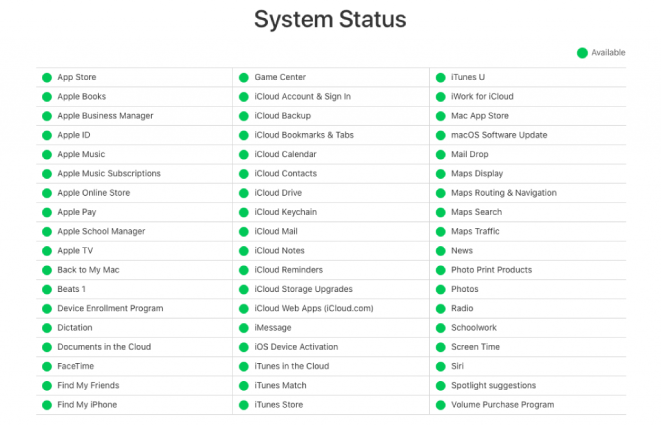
Une connexion Internet stable est essentielle pour le processus de configuration. Le processus peut être interrompu si votre iPhone a du mal à se connecter au Wi-Fi ou aux données cellulaires. Vérifiez vos paramètres réseau et assurez-vous d'avoir une connexion forte et stable avant de poursuivre la configuration.
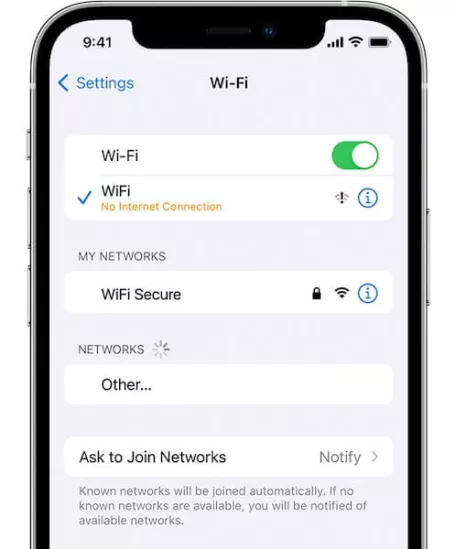
Si possible, essayez de configurer votre iPhone sur un autre réseau Wi-Fi ou en utilisant les données cellulaires pour voir si le problème persiste.
Une carte SIM mal insérée ou desserrée peut parfois être à l'origine de problèmes de configuration. Suivez ces étapes pour réinsérer la carte SIM :
Retirez la carte SIM de son tiroir.

Si vous rencontrez des difficultés lors de la première configuration de l'identifiant Apple, vous pouvez temporairement la sauter et la compléter plus tard. Lors du processus de configuration initial, lorsque vous êtes invité à vous connecter avec un identifiant Apple, choisissez l'option pour ignorer cette étape. Terminez le reste du processus de configuration, y compris les paramètres Wi-Fi et autres.
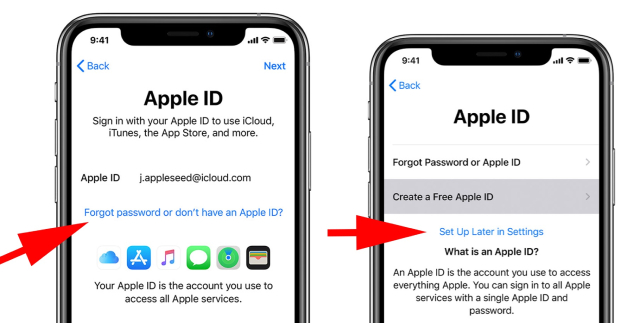
Une fois que votre iPhone est opérationnel, allez dans « Réglages » > [Votre nom] en haut du menu. Appuyez sur « Se connecter » et entrez vos identifiants Apple pour terminer la configuration.
Mettre à jour votre iPhone 15 vers la dernière version d'iOS peut souvent résoudre des problèmes liés au logiciel, y compris ceux qui pourraient être à l'origine de blocages. Voici comment mettre à jour votre système iOS :
Votre iPhone redémarrera pour terminer le processus.
Mettre à jour ou restaurer votre iPhone via iTunes peut aider à résoudre des problèmes logiciels plus complexes :

ReiBoot iOS System Repair est l'une des solutions les plus efficaces pour résoudre le problème de blocage de l'iPhone 15. C'est une application gratuite qui vous permettra de réparer iOS sans aucun problème. Elle offre une solution en un clic pour régler le problème de blocage de l'iPhone 15.
Voici le processus pour utiliser ReiBoot iOS System Repair :
Téléchargez et installez ReiBoot iOS System Repair. Lancez l'outil sur votre système et connectez votre mobile au système.
Une fois la connexion établie, cliquez sur « Démarrer » pour utiliser l'outil.

Lisez les instructions à l'écran et sélectionnez « Réparation standard » lorsque vous êtes prêt.

Cliquez maintenant sur « Télécharger » pour permettre à l'outil de télécharger le package du firmware pour votre iPhone.

Une fois le package du firmware téléchargé, cliquez sur « Démarrer la réparation standard. » Laissez le processus se terminer et cliquez sur « Terminé. »


Configurer un identifiant Apple pour la première fois sur votre iPhone 15 est un processus simple et direct.
Créez ensuite votre identifiant Apple.

Le temps nécessaire pour configurer un identifiant Apple sur un iPhone 15 peut varier en fonction de plusieurs facteurs comme la vitesse de votre connexion internet, la réactivité des serveurs d'Apple, et la complexité des informations que vous fournissez. En moyenne, le processus de configuration peut prendre environ 5 à 10 minutes s'il n'y a pas de problèmes.
Les méthodes que nous avons mentionnées ici peuvent vous permettre de résoudre efficacement le problème de blocage de l'iPhone 15 pendant la configuration de l'identifiant Apple. Si vous rencontrez toujours ce problème, utiliser Tenorshare. ReiBoot iOS System Repair pourrait être une solution efficace. Cela vous fournira un moyen à la fois efficace et performant de réparer iOS et de profiter d'une expérience d'utilisation fluide de l'iPhone 15.

Tenorshare ReiBoot -Résoudre les problèmes iOS
puis rédigez votre avis
Par Chloé Blanchet
2025-03-28 / iPhone 15